Шта урадити ако екстерни ХДД не отвори и захтева форматирање
Ако је након рада са спољним чврстим диском уређај погрешно искључен из рачунара или током снимања није успио, подаци ће бити оштећени. Затим, када се поново повежете, појавит ће се порука о грешци која вас тражи да га форматирате.
Садржај
Виндовс не отвара спољашњи ХДД и тражи форматирање
Када нема ваћних информација о вањском тврдом диску, можете га једноставно форматирати, тиме брзо рјешавати проблем. Затим ће се све оштећене датотеке избрисати и можете наставити рад са уређајем. Постоји неколико начина за исправљање грешке и спремање важних података.
Метод 1: Проверите преко командне линије
Можете пронаћи свој хард диск за грешке и поправити могуће проблеме помоћу стандардних Виндовс алата. Иста опција је нарочито важна ако налазите НТФС датотечни систем у РАВ.
Погледајте и: Начини поправљања РАВ формата на ХДД-има
Процедура:
- Покрените командну линију помоћу системског програма "Покрени". Да бисте то урадили, истовремено притисните тастере Вин + Р на тастатури и упишите
cmdу празну линију. После притиска на дугме "ОК", започиње се командна линија. - Повежите погрешан екстерни чврсти диск на рачунар и одбијте да извршите форматирање. Или само затворите обавештење.
- Проверите слово које је додељено новоувезаном уређају. Ово се може урадити преко Старт менија .
- Након тога, упишите
chkdsk e: /fна командну линију, где је "е" словна ознака преносивог медија који желите да проверите. Притисните Ентер на тастатури да бисте започели анализу. - Ако се операција не покрене, онда се командна линија мора покренути као администратор. Да бисте то урадили, пронађите га кроз Старт мени и покрените контекстни мени. Након тога изаберите "Покрени као администратор" и поново унесите команду.
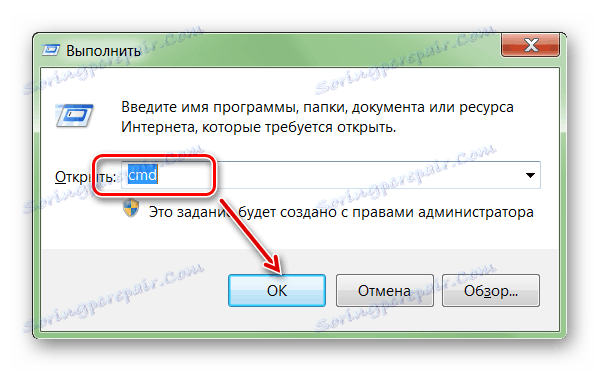
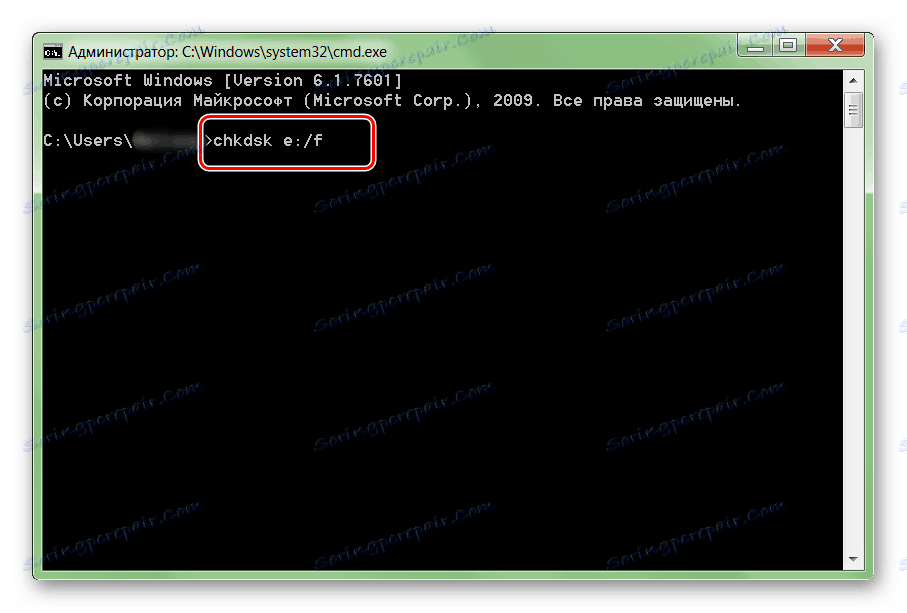
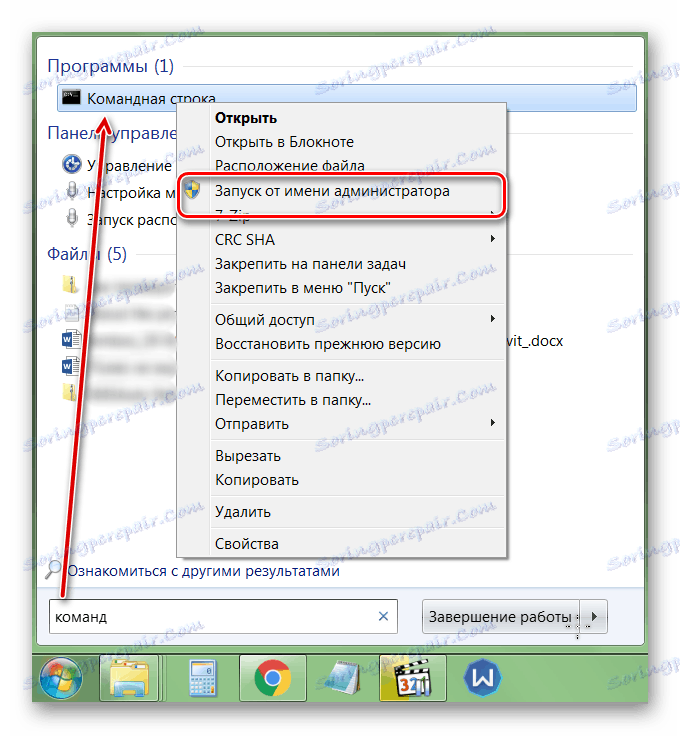
Када се провјера заврши, сви неуспјели подаци ће бити исправљени, а чврсти диск се може користити за снимање и приказивање датотека.
Метод 2: Форматирање диска
Ако на хард диску нема битних података, а главни задатак је вратити приступ уређају, можете пратити савјет Виндовса и форматирати га. Ово се може учинити на неколико начина:
- Искључите и поново повежите пропали чврсти диск. Појавиће се порука о грешци. Изаберите "Формат Диск" и сачекајте да се операција заврши.
- Ако се порука не појави, тада преко "Мој рачунар" кликните десним тастером миша на уређају који се може уклонити и одаберите "Формат" са листе која се појављује.
- Изведите формирање ниског нивоа помоћу софтвера треће стране, на пример, Алат за форматирање ниског нивоа ХДД-а .
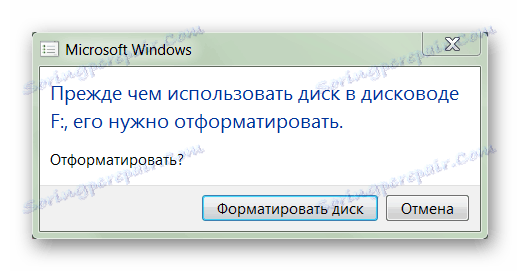
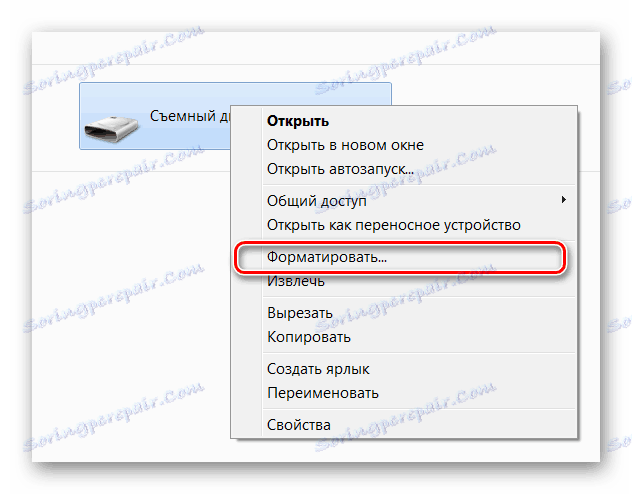
Више детаља: Шта је форматирање диска и како то исправно урадити
Након тога, све датотеке које су претходно биле сачуване на спољном чврстом диску биће избрисане. Неким информацијама се може покушати опоравити помоћу специјалног софтвера.
Метод 3: Обнова података
Ако претходна метода није решила проблем или се десила друга грешка (на примјер, због неусаглашености типа датотечног система), а у меморији уређаја постоје важни подаци, можете покушати да га опоравите. Ово се може урадити уз помоћ специјалног софтвера.
Препоручујемо да изаберете за ову сврху. Р-Студио , али можете користити било који сличан софтвер. Програм је погодан за рад са спољним чврстим дисковима и другим преносним медијима. Могућност повраћаја података са неисправног или случајно форматираног уређаја.
Више детаља: Како користити Р-Студио
Најчешћи проблем који треба ријешити је провјерити спољашњи хард диск за грешке. Ако то није могуће урадити помоћу уграђених Виндовс алата, онда се уређај може вратити на посао, а подаци на њему се могу вратити помоћу специјалног софтвера.
Погледајте и: Како обновити избрисане датотеке
